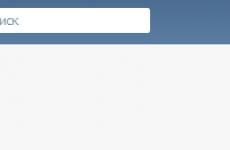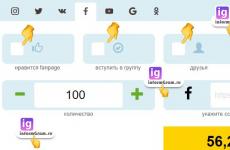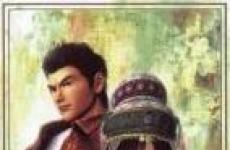Mi a teendő, ha elfelejtette a grafikus kulcsot. Android-mintás gombok feloldása (Android): Minden módszer Egyszerű mintabillentyűk Androidhoz
Helló! Ahogy én értem, magamat grafikus kulcs tudod, egyszerűen nem tudod kikapcsolni. Tehát a helyzeted valahogy így néz ki:
Módosíthatja a mintát jelszóra vagy PIN-kódra, de nem választhatja az egyszerűbb, nem biztonságos beállításokat, mert azt „A rendszergazda, a titkosítási házirend vagy a hitelesítőadat-tár letiltotta”. Általában az a probléma, hogy az okostelefonra telepítve van valamilyen tanúsítvány, amely belső szabályzata szerint nem teszi lehetővé a telefon biztonságának csökkentését, vagyis a feloldó jelszó letiltását. Felhívjuk figyelmét, hogy ha munkahelyi e-mailt konfigurált az okostelefonon, távoli kapcsolat szervezete hálózatához, akkor ez lehet a vállalat biztonsági szabályzata. Ebben az esetben először konzultáljon informatikusaival. Ha nincs ilyen a telefonján, az alábbiakban leírt módszer segít.
Hogyan lehet kikapcsolni egy grafikus kulcsot, ha azt a rendszergazda tiltja
Nyissa meg a telefon beállításait, és válassza a „Biztonság” -> „Eszközadminisztrátorok” lehetőséget. Nem szabad olyan alkalmazásokat engedélyezni, amelyeket nem ismer fel; ha vannak, próbálja meg kikapcsolni őket.

Ezután a legfontosabb dolog, görgessen le az aljára, és kattintson a „Tisztítási tanúsítványok” elemre. Erősítse meg a műveletet az "OK" gombra kattintva. Ezután lépjen a minta letiltására szolgáló menübe, a blokkolt elemeknek most elérhetőnek kell lenniük. Lehet, hogy újra kell indítania az okostelefont.
Van egy másik módszer is, azt csak akkor szabad használni, ha a fenti módszer nem segít (vagyis valami egyedi helyzeted van) - teljes visszaállítás okostelefonját a gyári beállításokra (van részletes utasításokat). De ne feledje, hogy minden adat elveszik. Hogyan lehet megmenteni őket - olvassa el cikkünket
Mindannyian másképp védjük mobileszközeinket. A legnépszerűbb módszerek közül az igazi vezető a grafikus kulcs. Egy ilyen egyszerű jelszó megvédheti személyes adatait a behatolástól, de néha különböző körülmények miatt magunk is elfelejtjük, hogy melyik mintát állítottuk be jelszóként. Mit kell tenni ilyen helyzetben? Hogyan lehet megkerülni a mintát Android telefonon? Először is ne ess kétségbe. Végül is számos hatékony módszer létezik a probléma megoldására. Nézzük meg alaposabban az ilyen lehetőségek listáját.
Google fiók használata
Az okostelefon zárolását feloldhatja Google-fiókjával. A műveletek algoritmusa a következő:
- Megpróbáljuk többször beírni a mintakulcsot (általában legfeljebb öt próbálkozás elegendő). Mivel az összes kép hibás, az okostelefon automatikusan letiltásra kerül. Szinte azonnal megjelenik egy speciális értesítés a képernyőjén, amely szerint a szám megadásának lehetősége legkorábban 30 másodperc múlva jelenik meg (néha ezt az időt egy percben számítják);
- Gyakran előfordul, hogy egy helytelenül beírt kulcs után a „Home” üzenet jelenik meg az okostelefon képernyőjén. Ha ez nem történik meg, próbálkozzon újra. Kérjük, vegye figyelembe, hogy ez a lehetőség csak aktív internetkapcsolat esetén érhető el. Enélkül ez a lehetőség nem érvényes. Ezért jobb, ha azonnal folytatja a többi lehetőséget.
- Amint megjelenik a Kezdőlap gomb, lehetősége nyílik a fiók megnyitására, ahol módosíthatja a mintát. Ehhez hajtsa végre az engedélyezést: adja meg a email címés jelszót.

Visszaállítás
Kiváló lehetőség a zárolási minta megkerülésére egy Android okostelefonon a beállítások visszaállítása. Természetesen ez a módszer akkor optimális, ha a készülék teljesen új, és nincsenek rajta fontos személyes adatok. Így visszatérhet a gyári beállításokhoz, ami azt jelenti, hogy új figurát kell megadni. De ha okostelefonja tele van fontos fotókkal, videókkal, névjegyekkel és egyéb információkkal, amelyeket nem szeretne elveszíteni, akkor ez a lehetőség nem az Ön számára.
A flash memórián található információkat azonban megvédheti. Ehhez a visszaállítási eljárás megkezdése előtt ne felejtse el eltávolítani a MicroSD-kártyát. Emellett fontos, hogy a mobiltelefon töltése legalább 65%.
Beállítások visszaállítása egy Samsung okostelefon példáján
Mivel olyan helyzetben, amikor az okostelefon le van zárva, nem lehet belépni a telefon menüjébe, a visszaállítás gombok kombinációjával lehetséges. Ez a kombináció minden modellnél eltérő lesz. Ezért jobb, ha megvizsgálja az adatokat a gyártó hivatalos webhelyén, vagy megtalálja őket az interneten.
Általában az eljárás így néz ki:
- Tiltsa le a miénket mobil eszköz;
- Nyomja meg egyszerre a „Tápellátás”, a „Home” és a „Hangerő” gombot;
- Amint megjelenik a Samsung indítóképernyője a képernyőn, engedje fel a „Bekapcsoló” gombot, és tartsa lenyomva a másik kettőt további 10 másodpercig. Ilyen műveletekre van szükség a helyreállítási mód megjelenéséhez.
- A helyreállítás elindítása után egy speciális menü nyílik meg Ön előtt. A megvalósítás érdekében újraindítás személyes paramétereket, aktiválnia kell az „Adatok törlése/gyári beállítások visszaállítása”, azaz az információk törlése. Ebben az esetben a hangerő gombokkal navigálhat a menüben.
- Kiválasztjuk a szükséges elemet, és megnyitjuk a „Tápellátás” gombbal, kattintson az „IGEN” gombra, és erősítse meg a visszaállítási eljárást a bekapcsológombbal.
Mindezen eljárások után a beállítások és a személyes adatok visszaállnak. Aztán újraindítjuk mobiltelefon. Utána fel lesz oldva.
Hívjon másik mobilszámról
Ez a módszer csak az Android platform 2.2-es verzióját futtató mobileszközökre vonatkozik. és alatta. Az algoritmus nagyon egyszerű. Hívja fel zárolt telefonját egy másik mobiltelefonról, és egyszerűen fogadja a hívást. Ezután minimalizálja a hívásablakot, és kattintson a „Kezdőlap” gombra. Az ilyen műveletek eredményeként eszköze ideiglenesen feloldódik, így csak néhány másodperce van a helyzet javítására. Nagyon gyorsan nyissa meg a „Beállítások” / „Biztonság” elemet, és törölje a mintát. 
Mobileszköz kisülése
Ez a módszer azon a tényen alapul, hogy amint az akkumulátor töltöttsége elér egy bizonyos minimumot, figyelmeztető jelzés indul. Miután megjelenik, lépjen az akkumulátor állapot menüjébe, majd nyissa meg a Beállításokat. Ebben a részben letiltható grafikus jelszó.

Új firmware
Egy másik lehetőség a képjelszó megkerülésére a szoftver frissítése. Ez a módszer azonban nem megfelelő, ha a mobileszköz még mindig be van kapcsolva garanciális szerviz. Végül is, ha törli az eredeti firmware-verziót, nem tud segítséget kérni a szervizközponttól.
Szolgáltatóközpont
Ha valamilyen oknál fogva nem tudta saját maga feloldani a telefon zárolását, bármikor szakemberhez fordulhat szolgáltatóközpont. De az ilyen kezelés nem tekinthető garanciának, ezért bizonyos pénzbe fog kerülni. 
Harmadik féltől származó alkalmazások használata
A harmadik féltől származó szoftverek előnyeinek kihasználásához rootoltnak kell lennie. A lényeg ez a módszer az, hogy ha a képernyő le van zárva, akkor speciális SMS-t kell küldenie a mobiltelefonjára. Ez egy speciális kódként fog szolgálni, amely lehetővé teszi egy korábban telepített minta visszaállítását. Az aktiválás érdekében ez a lehetőség, kovesd ezeket a lepeseket:
- Szerezzen root jogokat vagy hozzáférést egy szuperfelhasználói fiókhoz;
- BAN BEN A Play Áruház töltse le az „SMS Bypass” segédprogramot, és telepítse mobiltelefonjára. Ez a program fizetős. Az ára egy amerikai dollár.
- A fenti lépések után nyissa meg a segédprogram beállításait, módosítsa az előre beállított jelszót, és biztosítson neki root jogokat.
Mi ennek a szoftvernek a működési algoritmusa? Minden nagyon egyszerű. Küldjön üzenetet mobiltelefonjára a következő szöveggel: XXXX reset (ahol X a kulcs visszaállítási jelszó). Amikor az SMS megérkezik a telefonjára, az automatikusan újraindul. Ezután telepíthet rá egy másik grafikus kulcsot, vagy használhat más védelmi módszert.

A mintazár megkerülésének módjai az Androidon haladó felhasználók számára
A grafikus kulcsot speciális segítségével távolíthatja el fájl kezelő. Hogyan történik ez a gyakorlatban? Amikor telepít egy mintát, a fájlrendszer speciális fájl jön létre. Minden információt tartalmaz a kulcsról. A jelszó letiltásához egyszerűen törölnie kell ezt a fájlt. Hogyan kell csinálni? Használja ki a különlegességet szoftver AROMA File Manager néven.

Ezenkívül a kütyünek rendelkeznie kell CWM ill Helyreállítás menü. A műveletek algoritmusa a következő:
- Töltse le a fájlkezelőt ZIP formátumban (ez egy fontos pont, nem kell kicsomagolnia a fájlt);
- A programot számítógép segítségével a telefon memóriakártyájára küldjük;
- Helyezze be a memóriakártyát a telefonba;
- Indítsa újra a helyreállítást (nyomja meg egyszerre a bekapcsoló- és hangerőgombokat);
- Válassza a „ZIP telepítése SD-kártyáról” lehetőséget, adja meg a kívánt archívumot, és erősítse meg ezt a műveletet. Ezt követően elindul a fájlkezelő;
- Lépjen a DATA/SYSTEM menüpontra, ahol megtaláljuk a gesture.key fájlt. (vagy jelszó.kulcs) és törölje azt.

De néha megtörténik, hogy a gesture.key törlése semmit sem okoz. Mi a teendő ebben az esetben? Használhatja az adb programot. Mi a műveletek algoritmusa?
- Töltse le az adb programot a számítógépére, és mentse el a C meghajtó gyökérkönyvtárába;
- Csatlakoztassa mobiltelefonját a számítógéphez USB-n keresztül;
- Futtatjuk a megfelelő szkriptet, amely után megnyílik a parancssor;
- Erősítse meg a fájl törlését;
- Amint az okostelefon újraindul, válassza le a számítógépről;
- A telefon újraindítása után írja be a jelszót, és törölje a kulcsot.

A képjelszó megkerülése: fő következtetések
A jelszavak használatakor feltétlenül írja le azokat egy külön jegyzettömbbe vagy notebookba, hogy később vis maior esetén könnyen visszaállíthassa a hozzáférést egy adott eszközhöz. Ezenkívül feltétlenül használja a sok modern mobiltelefonra jellemző funkcionalitást - ujjlenyomat-szkennerről beszélünk. Ez a módszer az adatok védelmére a jogosulatlan hozzáférés garanciáival szemben magas szint megbízhatóság. Ráadásul nem kell emlékeznie semmilyen jelszavara. Egyszerű és kényelmes.
Ha ezt olvasod, az azt jelenti, hogy felkeltette az érdeklődésed, ezért kérlek, iratkozz fel a csatornánkra a webhelyen, és egyrészt nyomj rá egy like-ot (tetszetőt) az erőfeszítéseidért. Köszönöm!
A Windows 10 számos szoftveres és hardveres hitelesítési módszert kínál. Egyes eszközök lehetővé teszik, hogy úgy jelentkezzen be, hogy ujját az ujjlenyomat-szkennerre vagy webkamerára helyezi. Szabványos módszerekkel PIN kód vagy fiókjelszó használatának minősül Microsoft rekordok. A grafikus jelszó egy másik módja a rendszerhez való hozzáférésnek.
Mi az a grafikus jelszó
Grafikus jelszó - egyszerű és gyönyörű alternatíva szabvány azt jelenti Jelentkezzen be a Windowsba.
Tölts fel bármilyen aranyos képet vagy fotót. Ez szolgál majd a grafikus jelszó alapjául. Bejelentkezéskor a megszokott képernyő helyett megjelenik a képed, amelyen a kitalált gesztusok jelszóként való használatára tesz javaslatot.
A grafikus jelszót a legkényelmesebb az érintőképernyős készülékeken használni, de azokon is használható asztali számítógép vagy laptop nincs semmi szokatlan. Ez a módszer esztétikus és kényelmes megoldásnak tűnik.
Bár a grafikus jelszó, mint a PIN-kód, csak további védelmet nyújt számítógépének a kíváncsi szemek ellen, mindkét bejelentkezési lehetőség elég megbízható a használatához. A képjelszó és a PIN-kód is a helyi adattárolóban tárolódik. Csak azokon az eszközökön használhatók, amelyekre telepítették; csak fizikai hozzáféréssel kell rendelkeznie az eszközhöz.
Grafikus jelszó beállítása
1. Grafikus jelszó beállításához futtassa a " Windows beállítások" (csak nyomja meg a Windows + I gombot a billentyűzeten).
2. Jelentkezzen be a „Fiókok” oldalra.
3. A megnyíló menüben válassza ki a „Bejelentkezési beállítások” oszlopot, és keresse meg a „Grafikus jelszó” elemet.
4. Kattintson a Hozzáadás gombra a beállítási menü megnyitásához.

5. Erősítse meg adatait fiókot Microsoft-fiókja jelszavának használatával.

Néha meg kell adnia egy jelszót olyan szolgáltatási alkalmazásokhoz, amelyekhez más módon már regisztrált. Ha határozottan nem emlékszik jelszavára, felkeresheti a Microsoft webhelyét, és megkeresheti a jelszót a telepített . Egyes alkalmazások korlátozott számú hitelesítési kísérlettel rendelkeznek, amelyek után átmenetileg blokkolják a bejelentkezést.
6. Tekintse meg a gesztusok rövid bemutatóját, és töltsön fel egy képet, amelyet szeretne képjelszóként látni. Kattintson a Tovább gombra. Most három kézmozdulatot tehet, amelyek jelszóként szolgálnak.
A mozdulatok lehetnek körök, egyenes vonalak vagy pontok. A jelszó összetettebbé tételéhez használhatja a javasolt ábrák különböző kombinációit.
Jobb, ha a grafikus jelszó létrehozása a képen látható feltűnő helyeken alapul. Így könnyebben megjegyezheti a gesztusok irányát és helyét. Felhívjuk figyelmét, hogy a grafikus jelszó megbocsátja a végrehajtás során előforduló kisebb pontatlanságokat. Fontos megjegyezni a gesztusok hozzávetőleges helyét, irányát és hosszát.

Ha elfelejti grafikus jelszavát, bármikor használhatja szabványos módszerek Bejelentkezés: Microsoft fiók jelszava vagy PIN-kód. Ehhez kattintson a „Kezdő képernyő” gombra, és válassza ki a kívánt módszert a beviteli paraméterek között.
7. Ha három kézmozdulatot tett, ismételje meg őket a jelszó megerősítéséhez.
Jelszó létrehozásakor vagy megerősítésekor mindig újrakezdheti az „Újrakezdés” gombra kattintva, ha valamivel nem elégedett.
8. Ha sikeresen átment a képjelszó ellenőrzésén, kattintson a „Kész” gombra.
A rendszer következő indításakor élvezheti ennek a hitelesítési módszernek az összes előnyét.
Az eszközök blokkolásához érintőkijelző grafikus kulcsot használjon. A képernyőn megjelenő pontképek bizonyos kapcsolódási sorozatát képviseli. A védelem aktiválásakor maga a kütyü tulajdonosa állít be egy grafikus jelszót, de gyakran előfordul olyan helyzet, amikor a felhasználók elfelejtik a képernyőn lévő pontok összekapcsolásának sorrendjét, vagy kisgyermekeik véletlenül blokkolják a készüléket. Milyen módszerekkel lehet feloldani a képjelszót? Van valami univerzális kulcs az eszköz visszaállításához?
Az Android feloldása, ha elfelejtette a mintakulcsot
Mit tegyek a probléma megoldása érdekében? Számos módja van a futó modulok zárolásának feloldására Android rendszer. Egyikük csak azok számára alkalmas, amelyekben az eszköz csatlakozik az internethez. Tehát a probléma kiküszöbölésére sokan használják Google fiók. Ez a módszer akkor megfelelő, ha Google jelszót használt, és amikor bejelentkezett kezdeti beállítások okostelefonját, táblagépét. A módszer használatához tegye a következőket:
- Írja be 5-ször rossz kulcs. Ennek eredményeként az eszköz véglegesen zárolva lesz, és a rendszer felszólítja Önt a jelszó-helyreállítási eljárás végrehajtására.
- Kattintson az „elfelejtette a kulcsát?” feliratú gombra. Ezt követően a felhasználó a kijelzőn a jelszó megadására és a Google fiók bejelentkezési adataira vonatkozó oszlopokat fogja látni.
- Adja meg fiókja adatait. Ha ezeket elfelejtette Google beállítások, akkor próbálja meg visszaállítani őket számítógépen vagy más eszközön keresztül. Ha helyesen adja meg az adatokat, a zárolt kütyüben megjelenik az eszközadminisztrátor aktiválására vonatkozó javaslat.
- Használja az „Aktiválás” gombot. Ezt követően a modul feloldódik, a jelszó visszaáll, és a felhasználó beállíthatja új jelszó.
A fenti módszer nem működik, ha a blokkolt Android tulajdonosának nincs Google-fiókja, vagy a modul jelenleg nem csatlakozik az internethez. Itt a következő hatékony módszer az Android feloldásához, SIM-kártyával rendelkező okostelefonokhoz vagy táblagépekhez:
- A probléma megoldásához ebből a típusból, akkor egy másik telefonról kell hívnia a problémás eszközt.
- Ezután el kell fogadnia a hívást, és a kommunikációs munkamenet során a „Beállítások” menüben lépjen az „Eszköz blokkolása” szakaszba, ezen a lapon kattintson a „Mintakulcs” elemre, és kapcsolja ki.
Egy másik egyszerű módszer, amely bizonyos türelmet igényel, segít megoldani az Android-blokkolással kapcsolatos problémát: le kell merítenie az eszköz akkumulátorát addig a pontig, amíg az alacsony töltésről értesíti a felhasználót. Ebben a pillanatban be kell lépnie a beállításokba, és deaktiválnia kell a jelszót, amelyet még egy tapasztalatlan felhasználó is képes kezelni.
A következő módszer hatékony, de nem alkalmas azok számára, akiknek fontos információi vannak a kütyükön, amelyeket nem lehet elveszíteni. A gyári beállítások visszaállításáról beszélünk:
- Használat előtt ez a módszer Telefonját vagy táblagépét legalább 80%-ra kell töltenie.
- Ezután kapcsolja ki a telefont, és nyomjon meg egy adott billentyűkombinációt, amely visszaállítja a készülék gyári beállításait. Minden telefonnak saját áramköre van ennek az eljárásnak a végrehajtásához. Találja meg a kombinációt konkrét modell telefon (HTC, Fly, LG és mások) elérhető az interneten.
- A megfelelő billentyűkombináció megnyomása után válassza a wipe data/factory reset menüpontot a menüből.
- Ennek eredményeként a beállítások visszaállnak a gyári beállításokra, és a telefon feloldódik. Ezután beállíthat egy új grafikus jelszót.

Az alábbiakban felsoroljuk azokat a billentyűkombinációkat, amelyek egyidejű megnyomásával végrehajtható a visszaállítási eljárás a gyakori modulmodelleknél:
- Samsung Galaxy S3 – be/ki, otthoni, hangerőnövelő gombok;
- LG L3 – bekapcsoló, hangerő csökkentése, „Home” gombok;
- HTC – hangerőcsökkentő gomb be/ki gombbal;
- Asus tablet – ki- és hangerő csökkentő gombok;
- Prestigio táblagép – hangerő növelése, kezdőlap, be-/kikapcsoló gombok.
A minta eltávolítása: program visszaállítása
Ha fennáll a véletlen blokkolás veszélye, akkor célszerű egy speciális programot telepíteni a modulra - SMS Bypass. Ezután, ha probléma adódik az eszköz kulccsal, akkor egyszerűen visszaáll egy SMS-üzenet küldése speciális szöveggel a telefonra (alapértelmezés szerint az „1234 reset” szöveget írják SMS-ben). Ezután az Android újraindul, és feloldódik, és a felhasználó új jelszót állíthat be. A módszer használatához, ha szükséges, még nem blokkolt Android rendszeren, kövesse az alábbi bekezdésekben leírt lépéseket:
- Szerezd meg itt Android Root jogokat.
- Telepítse az SMS Bypass segédprogramot.
- Adjon hozzáférést a programnak a Root jogokhoz.
Hogyan lehet eltávolítani egy mintát egy már zárolt Androidról? Ha korábban nem volt telepítve rá az SMS Bypass alkalmazás, akkor ebben az esetben ezt távolról is megteheti, feltéve, hogy az eszköz csatlakozik az internethez, be van jelentkezve Google fiókjába, és root jogokkal rendelkezik. Ha ez a 3 paraméter elérhető, akkor a segédprogram telepítése a számítógépről történik. Ezt követően a fent leírtak szerint SMS-t küld a blokkolt modulnak. Ezzel eltávolítja a zárat, és visszaállítja a telefon normál működését.
Hogyan lehet megkerülni vagy felvenni a kulcsot a táblagép feloldásához
Egy táblagép (Lenovo, Datum vagy más) feloldásához el kell távolítania a gesztus.kulcs programot az eszközről. Ehhez lépjen a helyreállítási rendszer menüjébe, és kövesse az alábbi lépéseket:
- Telepítse a GEST.zip program előre letöltött verzióját a Recovery segítségével az eszközre.
- Indítsa újra a táblagépet, és állítson be új jelszót.

A mintakulcs gyors feltörésének másik módja:
- Töltse le az Aroma fájlkezelőt.
- Helyreállítással telepítse ezt a programot a moduljára.
- Lépjen az adatrendszerbe.
- Távolítsa el a gesztus.kulcsot.
- Indítsa újra a modult.
- Kezdje el beírni az új jelszavát.
Hogyan találja meg a mintakulcsot és távolítsa el a zárat
Hogyan lehet eltávolítani a képernyőzárat a helytelenül megadott mintajelszó miatt? Egyszerűen eltávolíthatja az Adb Run segédprogrammal. Ezt a programot le kell tölteni és telepíteni kell. Ezután csatlakoztassa az Androidot a számítógéphez (ezt megteheti, ha speciális illesztőprogramok vannak telepítve a táblagépen vagy okostelefonon). A következő lépés az Adb Run megnyitása, és a számbillentyűkkel és az Enter gombbal belépni a menübe. Válassza a Gestere Key feloldása lehetőséget, és törölje azt, vagy lépjen a data/system oldalra, és kapcsolja ki a gesture.key-t. Indítsa újra a modult.
Grafikus gombok: opciók fotókkal
Az emberek gyakran egyszerű és könnyen kiszámítható mintabillentyűket használnak. Sok modulhasználó betűket vagy egyszerű geometriai alakzatokat választ jelszóként. Ez egy gyenge jelszó, különösen akkor, ha a karakter a felhasználó, a felesége vagy a gyermekei nevének első betűje. Bár az ilyen kulcsokat nehéz elfelejteni, nem nyújtanak megbízható védelmet. A szakértők azt javasolják, hogy összetettebb kombinációkat válasszunk, hogy a készülék megbízhatóan védve legyen a betörőktől.

Videó: Android feloldása 1 perc alatt
Hogyan lehet törölni egy mintát Androidon? Ha gyermeke véletlenül blokkolta a modult, vagy maga elfelejtette a jelszavát, akkor egy egyszerű módszer segít a készülék normál működésének visszaállításában. Ennek a módszernek azonban van egy jelentős hátránya: használata után minden alkalmazás és egyéb fontos információ eltűnik a kütyüből, és csak a gyári beállítások maradnak meg Androidon. Nézzen meg egy videót, amely bemutatja a jelszó eltávolításának egyik módját:

99%-os valószínűséggel a cikket olvasó személy egy Android-eszköz tulajdonosa. Ugyanilyen valószínűséggel Ön egyszer, a személyes adatok biztonsága miatti aggodalomból, blokkolásra állította azokat egy mintakulcs segítségével. Aztán eljött a nap, amikor az emlékezeted megbukott, és többé nem lehetett emlékezni vagy feloldani a feloldáshoz rajzolt pontok kincses kombinációját. Képzelje el, milyen érzelmek vannak, amikor egy személy sikertelenül végighúzza az ujját a képernyő üvegén 24. alkalommal különféle lehetőségeket a kombinációk nem bonyolultak. És arra gondol, mit tegyen, ha elfelejtette a grafikus kulcsot, de nem tudja kitalálni, és hogyan távolítsa el.
Nem a feledékenység az egyetlen bűnös
Lehetséges, hogy Ön olyan szülő vagy szerencsés személy, akinek van egy öccse vagy unokaöccse a rokonai között. Amint elveszíti éberségét a készülékkel szemben, a gyermek „elfoglalja” azt, megpróbál játékokkal játszani, fényképeket nézegetni vagy valami mást csinálni. Tudomásunk szerint több tucatszor a Google bejelentkezési és jelszóbeviteli mezőjébe küldik a hibásan beírt, a grafikus zárat eltávolító kulcsot. A probléma akkor jelentkezik, ha nincs a közelben internet a „bejelentkezéshez”: enélkül a feloldást egyszerűen lehetetlen eltávolítani vagy kiválasztani, és az első csatlakozásig kapcsolat nélkül marad. Ez a helyzet különösen fontos a dachában vagy a faluban - ahol a hálózat néha nem működik jól.
Nincsenek megoldhatatlan problémák
Ez azt jelenti, hogy ezt is megtehetjük. Ha nem tudja kitalálni az elfelejtett kulcsot, akkor tovább kell gondolkodnia. A zár eltávolításának vagy kiválasztásának módjai, ha a felhasználó elfelejtette a mintakulcsot, különböznek a folyamatra fordított idő és a módszer tekintetében.
Idő szerint a következő lehetőségekre oszthatók fel:
- gyors (akár 10 perc);
- hosszú (maximum nap).
Módszer szerint:
- telefonon keresztül (gyors, de kevésbé valószínű, hogy sikerül);
- számítógépen keresztül (a feloldás valószínűsége nagyobb, de a módszer tovább tart).
A zárolás visszaállításának vagy feloldásának egyes módjai root jogokat igényelnek, és tele vannak a garancia „visszaállításával”, a személyes adatok elvesztésével vagy a telefon „halálával”. Biztos vagy benne, hogy sikerülni fog? Ha igen, az alábbiakban elolvashatja a blokkolás megkerülésének összes ismert módját. Készüljön fel arra, hogy megtudja, hogyan oldhatja fel a mintakulcsot, ha még mindig nem tudta kitalálni.
Feloldás telefonon keresztül
Tehát, ha a telefon blokkolta a belépést, akkor ezzel a módszerrel könnyen visszaállíthatja vagy feloldhatja a blokkot. Néhány kattintás, és folytathatja a készülék használatát.
- Adja meg bejelentkezési nevét és jelszavát.
A telefon, ahogy az a bemutatott fotón is látható, blokkolta a bejáratot, és felhasználónév és jelszó megadására kéri a felhasználókat, hogy hozzáférhessenek Google-fiókjukhoz, ha túlságosan tévesen mozgatták az ujjukat a pontokon. Az adatok helyes megadása után a zár megszűnik.

Előnyök:általában a legegyszerűbb és legkevésbé kockázatos módszer.
Hibák: A módszer nem segít, ha nincs internet, vagy elfelejtette a Google jelszavát, akkor a blokkolás biztosan nem oldódik meg. Kérjük, vegye figyelembe azt is, hogy nem tud majd Wi-Fi-n keresztül csatlakozni, amelyhez jelszó szükséges, és nem tud adatot továbbítani. A modemet USB-adapteren keresztül kell csatlakoztatnia, vagy egy, az eszköz által már ismert ponthoz kell csatlakoznia.
- Beállítások alaphelyzetbe állítása.
A lényeg az alapértelmezett beállítások visszaállítása (gyári beállításokban nincs telefonvédelem) és a meglévők visszaállítása. Azt kockáztatja, hogy veszít fontos információ: névjegyek, jegyzetek és telepített alkalmazások. Ha követi a márkától függő utasításokat, nem nehéz eltávolítani az eltömődést. Ezzel egyidejűleg kapcsolja ki az okostelefont, és hagyja az akkumulátor töltöttségét legalább 60%-on.

Ezután egy speciális menühöz (rendszerhez) kell jutnia a telefon márkájának megfelelő, egyidejűleg lenyomott gombok kombinációjának megnyomásával. Ha ott vagy, válassz gyár Visszaállítás ( egyértelmű tárolás) . Előfordulhat, hogy ki kell választania Töröl minden felhasználó adat És újraindítás rendszer Most .
HTC
Tartsa lenyomva a "hangerő le + bekapcsoló" gombokat, amíg meg nem jelenik a rendszermenü.
A navigáció a hangerőgombokkal, a kiválasztás pedig a bekapcsológombbal történik.
Samsung
2012 előtt gyártott telefonok: tartsa lenyomva a „Home + Volume Up + Power” gombot.
2012 után: tartsa lenyomva a „Home + Power” gombot.
Huawei, ZTE, Lenovo
Tartsa lenyomva a Hangerő fel + bekapcsológombokat.
Navigáljon a menüben a hangerőszabályzó gombokkal; válassza ki az elemeket a bekapcsológomb megnyomásával.
A Huawei telefonokhoz ki kell venni az akkumulátort, majd vissza kell helyezni.
Prestigio
Tartsa lenyomva a Kezdőlap + Hangerőnövelő + Bekapcsológombot.
A menüben a hangerő gombokkal lehet navigálni, az elemeket pedig a bekapcsológombbal lehet kiválasztani.
Asus
Tartsa lenyomva a "hangerő le + bekapcsolás" gombot.
Navigáció a „hangerő le” gombbal, kiválasztás a „fel” gombbal
Így világosabbá válik az a kérdés, hogyan lehet eltávolítani a grafikus kulcsot az Android beállítások visszaállításával. Valójában sok márka és modellje létezik, és minden telefonnak megvan a maga kombinációja.
Előnyök: nélkülözhetetlen, ha nem emlékszik sem a Google kulcsára, sem a jelszavára, és a számítógépe messze van.
Hibák: személyes adatok megsemmisítése: névjegyek, feljegyzések, alkalmazások.
100%-os munkamódszerek a kulcs telefonon keresztül történő feloldásához.
Számítógépet használva
Amellett, hogy nagy a valószínűsége annak, hogy megkerüli a telefonzárat, a számítógépes módszernek van egy ugyanolyan jó lehetősége is a „megölésére”. Az utasítások szigorú követése segít elkerülni ezt.
Az Android feloldásának több módja is van:
- Speciális szoftveren keresztül (példa a képen).

Minden telefonhoz tartozik egy speciális program a számítógépen történő szervizeléshez. A Sonyának például van Sony PC Companionja.
Előnyök: könnyen kezelhető.
Hibák: Néha nincs program. Az interneten való keresés néha sokáig tart.
- VAL VEL fastboot használatával a rendszer menüben.
Ez a módszer segít visszaállítani a gyári beállításokat, de nem közvetlenül a telefonon, hanem számítógépen keresztül:
- telepítse az Adb Run-t és az Android speciális illesztőprogramjait a számítógépére;
- helyezze át a telefont Fastboot mód a rendszermenüből;
- indítsa el a programot, és lépjen az ADB-be a Manual Command kiválasztásával;
- Írja be a „fastboot erase data” kifejezést a konzolba. Vagy "fastboot –w";
- indítsa újra okostelefonját.
Előnyök: Az Adb Run programot könnyebb megtalálni, mint a speciális szoftvereket.
Hibák: ennek a módszernek a feloldása viszonylag hosszú ideig tart; A program nyelve angol, ill kinézet szokatlan az átlagos felhasználó számára.
- Villog.
Olcsó és vidám. Co speciális programÉs hivatalos firmware, az utasításokat követve töltse fel újra mobiltelefonját. Az Adb Run program használata javasolt.
Előnyök: ez a módszer mindig működik.
Hibák: Jelentős a veszélye annak, hogy a készülék „téglává” válik, ha a tulajdonosa valamit rosszul csinál. Ráadásul a villogás sok időt vesz igénybe, és marad a garancia, hogy elbúcsúzzunk. Ezt a módszert csak végső esetben kövesse.
- Kulcsfájlok törlése
Ez a módszer szerepelne a listán telefonos módszer, ha csak néhány dolgot nem a PC-n keresztül kellene intéznem. Nevezetesen töltse le az alkalmazástelepítőt a telefon memóriájába.
További részletek:
- töltse le az Aroma File Manager-t tartalmazó zip-et (ha a fájl nincs az archívumban, akkor csomagolja oda);
- töltse le az alkalmazást a telefon SD-kártyájára;
- telepítse a rendszermenüből (válassza a „zip telepítése az sdcard-ról”, majd „válasszon zip-et az sdcard-ról”, majd válassza ki a letöltött telepítőt a javasolt listából); futó alkalmazás meg kell nyitnia a rendszermappát az adatkönyvtárban, és törölnie kell a „gesture.key”, „locksettings.db”, „locksettings.db-wal” és „locksettings.db-shm” fájlokat.
Ezek az elemek a CWM típusú rendszermenünél vannak leírva, amely a legtöbb okostelefonban megtalálható: a TWRP típusú rendszermenü a fájlkezelőnek köszönhetően egyszerűbb. Itt lépjen a „Speciális” → „Fájlkezelő” menüpontra, majd törölje a fájlokat a 4.4.
Előnyök: fontos információk nem vesznek el.
Hibák: szükséges root jogok; az eljárást minden alkalommal meg kell ismételni.
Videó
Következtetés
Amint látja, nem nehéz eltávolítani a grafikus kulcsot. De a helyzetek mások. Minél sürgetőbb, vagy minél fontosabb a rögzített információ, annál nehezebb elkerülni az „áldozatokat”. A legfontosabb tanács, hogy tanuld meg a jelszót, vagy írd le egy papírra, hogy amikor beírod, a telefon ne blokkolja. Így abban az esetben elfelejtett kulcs Androidon csak az itt leírt első módszert kell használnia. Sok sikert a feloldáshoz!